วิธีตรวจสอบและใช้การควบคุมแป้นพิมพ์โดย NoxPlayer
สำหรับวิธีตรวจสอบและใช้การควบคุมแป้นพิมพ์โดย NoxPlayer วันนี้แอดจะแนะนำวิธีให้
โดยทั่วไป เมื่อผู้ใช้รันเกมหรือแอพใน NoxPlayer หากมีการตั้งค่าการควบคุมแป้นพิมพ์ที่แนะนำไว้ มันจะปรากฏบนหน้าจอของคุณตามค่าเริ่มต้น ผู้ใช้ยังสามารถตรวจสอบการกำหนดค่าแป้นพิมพ์ได้โดยคลิก【แป้นพิมพ์】บนแถบเครื่องมือหรือทางลัด (crtl + 1)
NoxPlayer ยังสนับสนุนผู้ใช้ในการปรับแต่งการแมปแป้นพิมพ์ของคุณเอง ยกตัวอย่าง 【Dragon Raja – SEA】
1. การควบคุมแป้นพิมพ์ที่แนะนำอย่างเป็นทางการ จะปรากฏบนหน้าจอของคุณตามค่าเริ่มต้นเช่น【Dragon Raja – SEA】
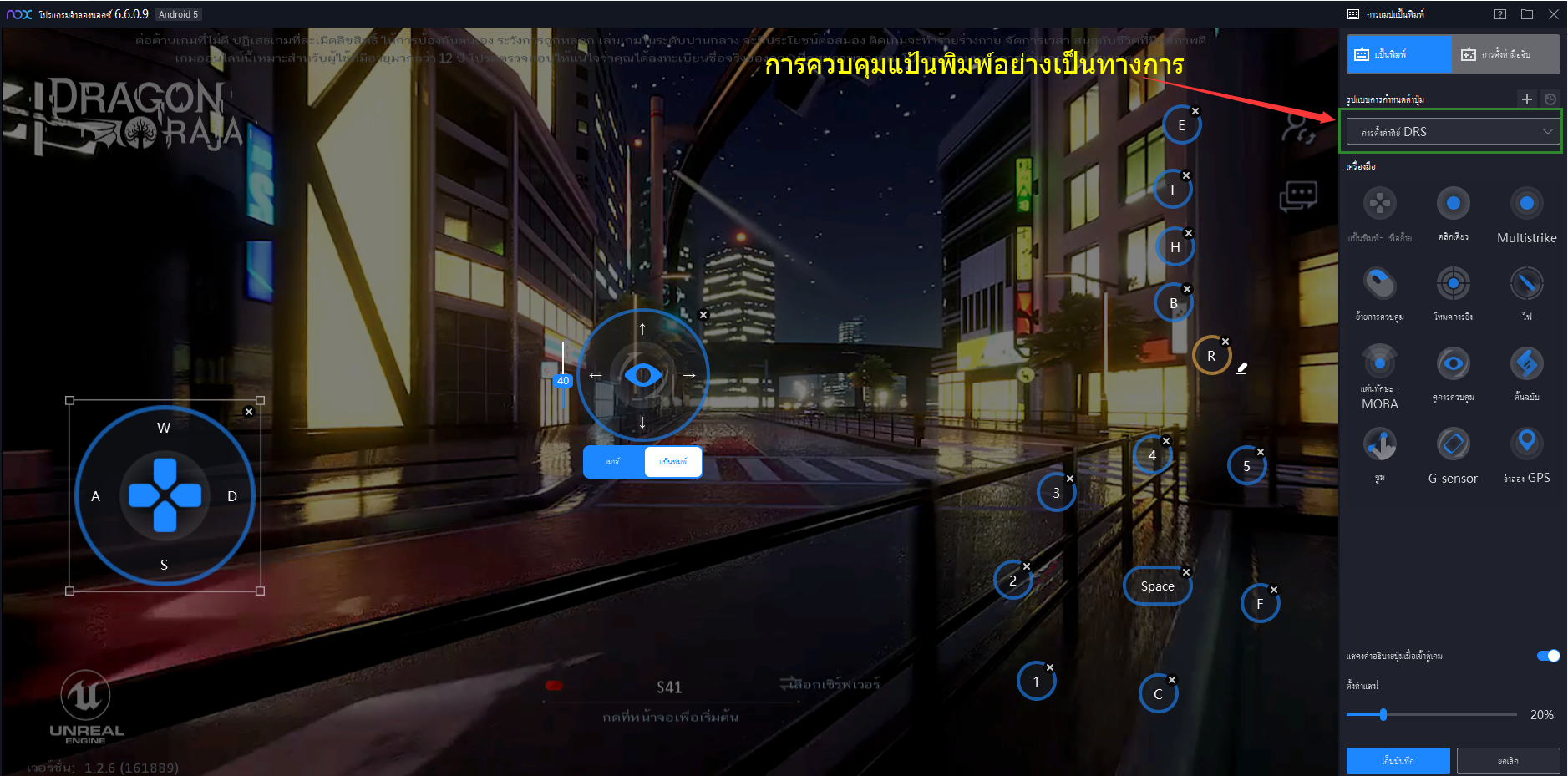
Note:คลิก F11 เพื่อตรวจสอบการใช้งานและความหมายของแต่ละปุ่ม
2. คลิก ‘+’ เพื่อตั้งค่าการจับคู่คีย์ของคุณเอง
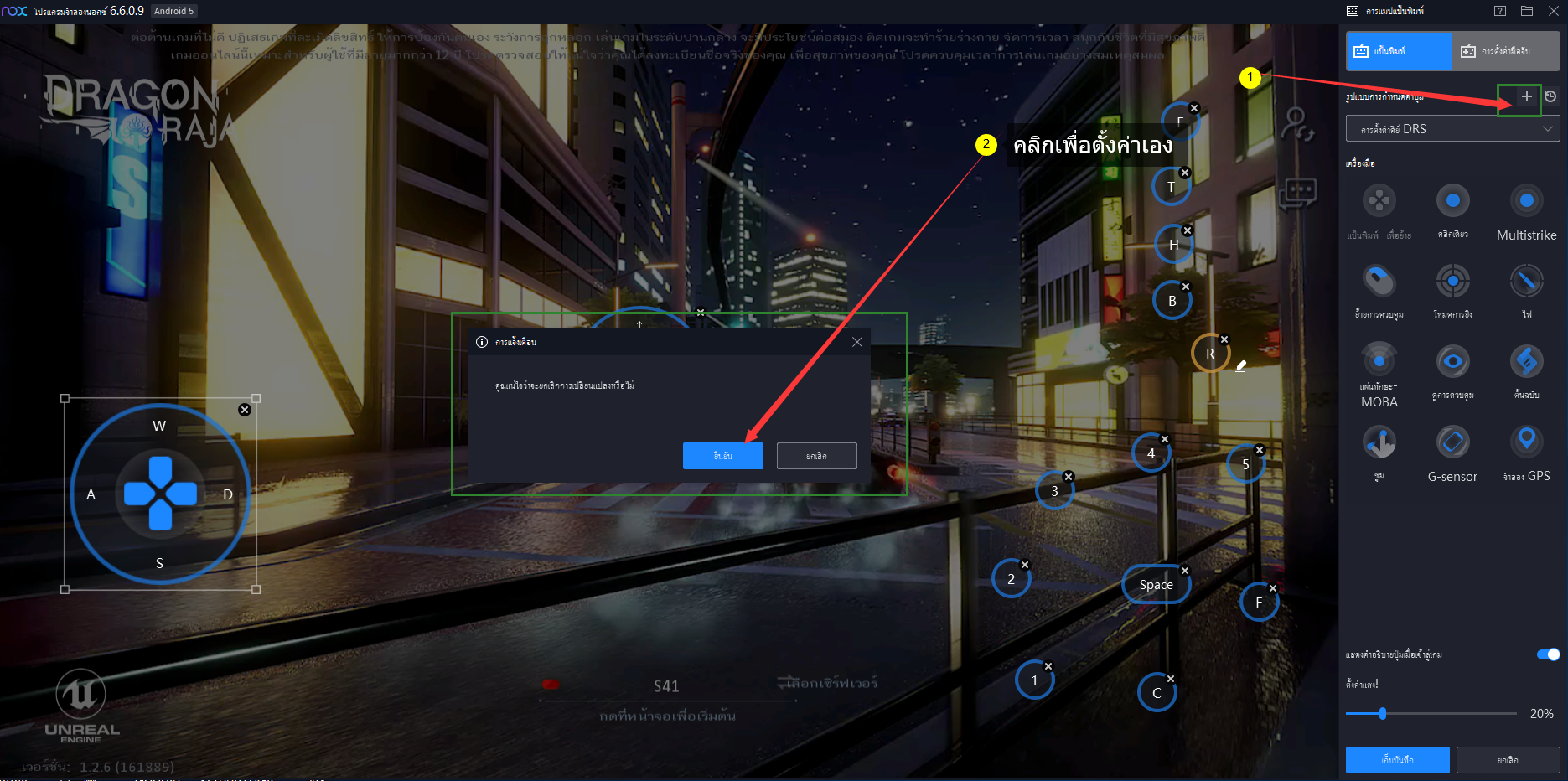
3. กำหนดค่าปุ่มที่คุณต้องการและบันทึกการตั้งค่า
Note:หลังจากการตั้งค่าเสร็จแล้ว คุณสามารถตั้งชื่อการกำหนดค่าแป้นพิมพ์เพื่อค้นหาและสลับชุดคีย์ที่กำหนดเองโดยเร็วที่สุด
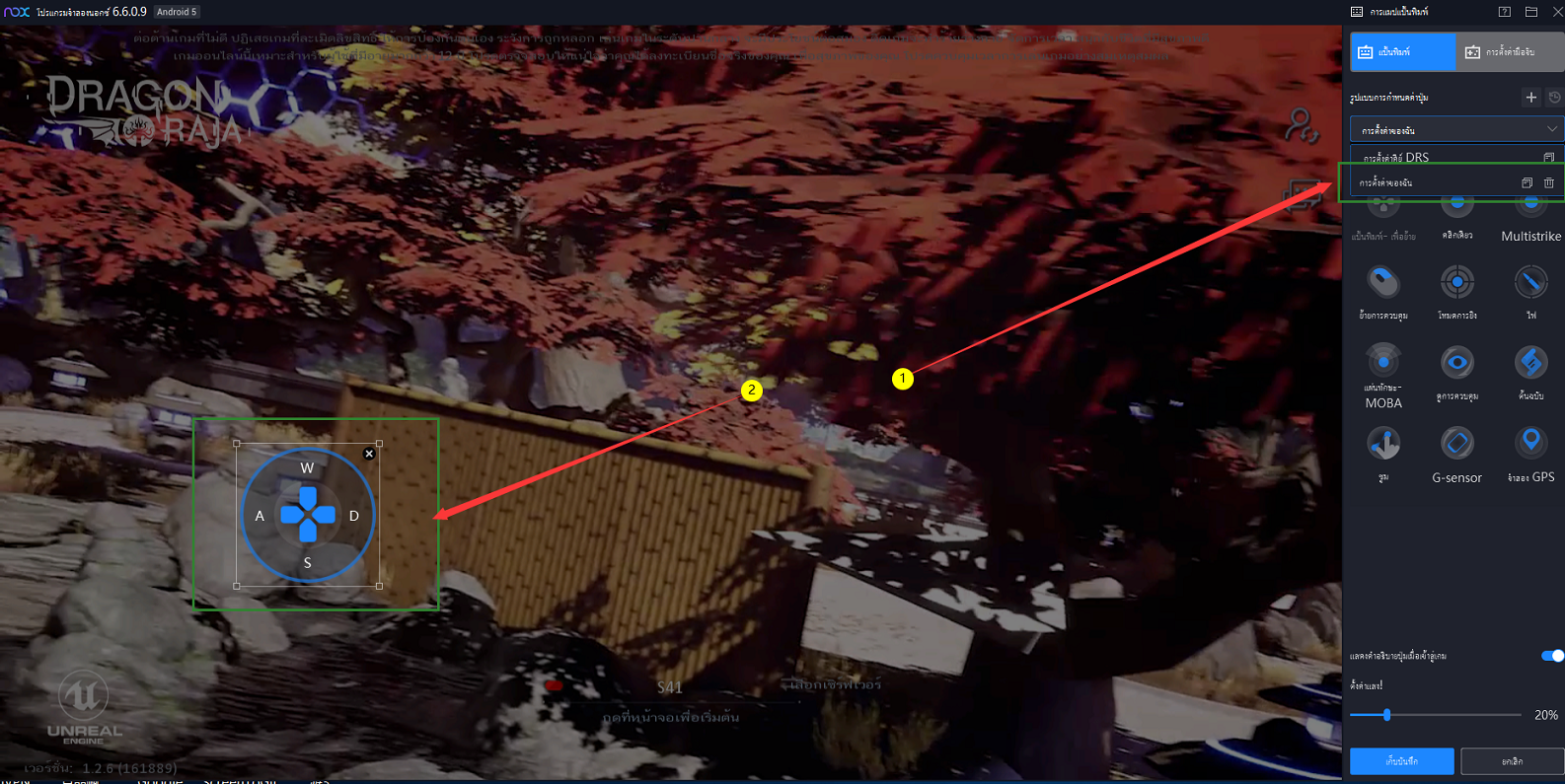
ติดตามข่าวสารล่าสุด หรือหากคุณมีปัญหาใดๆ สามารถติดตามและส่งคำถามไปที่ แฟนเพจเฟสบุ๊ค NoxPlayer ประเทศไทย
ดาวน์โหลดและติดตั้ง NoxPlayer เวอร์ชั่นล่าสุดได้ที่นี่ >> คลิกที่นี่เพื่อดาวน์โหลด NoxPlayer เวอร์ชั่นล่าสุด <<